Pinterest - це платформа, яка дозволяє візуально організувати ваші ідеї та натхнення. Пінборди відіграють у цьому центральну роль. Але як відстежувати власні нотатки та нотатки на окремих дошках? У цьому посібнику ви дізнаєтеся, як додавати ефективні нотатки на свою дошку, щоб ваш контент був структурованим і впорядкованим.
Основні висновки
- Ви можете додавати приватні нотатки на свої дошки, які бачитимете лише ви та ваші колеги.
- Зверніть увагу на можливість додавати до нотаток шпильки для збереження контекстної інформації.
- Функція контрольного списку полегшує управління завданнями та ідеями для кожної дошки.
- Всі учасники вашої дошки мають доступ до нотаток, що покращує співпрацю.
Покрокові інструкції
По-перше, вам потрібно перейти на потрібний вам пінборд. Для цього просто перейдіть на відповідну дошку.
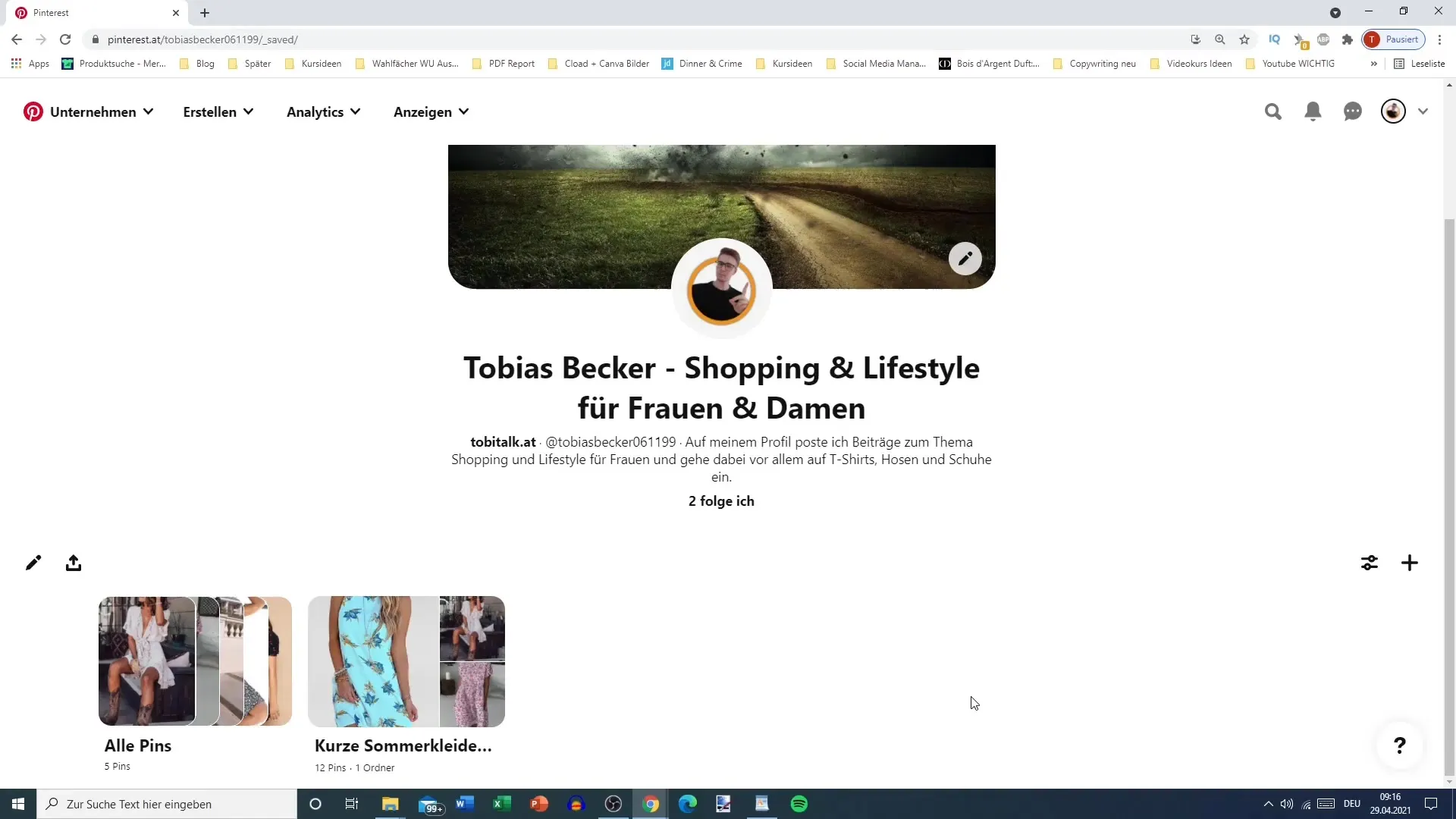
Опинившись на дошці, знайдіть знак "плюс" внизу сторінки. Натисніть на нього, щоб відкрити новий огляд.
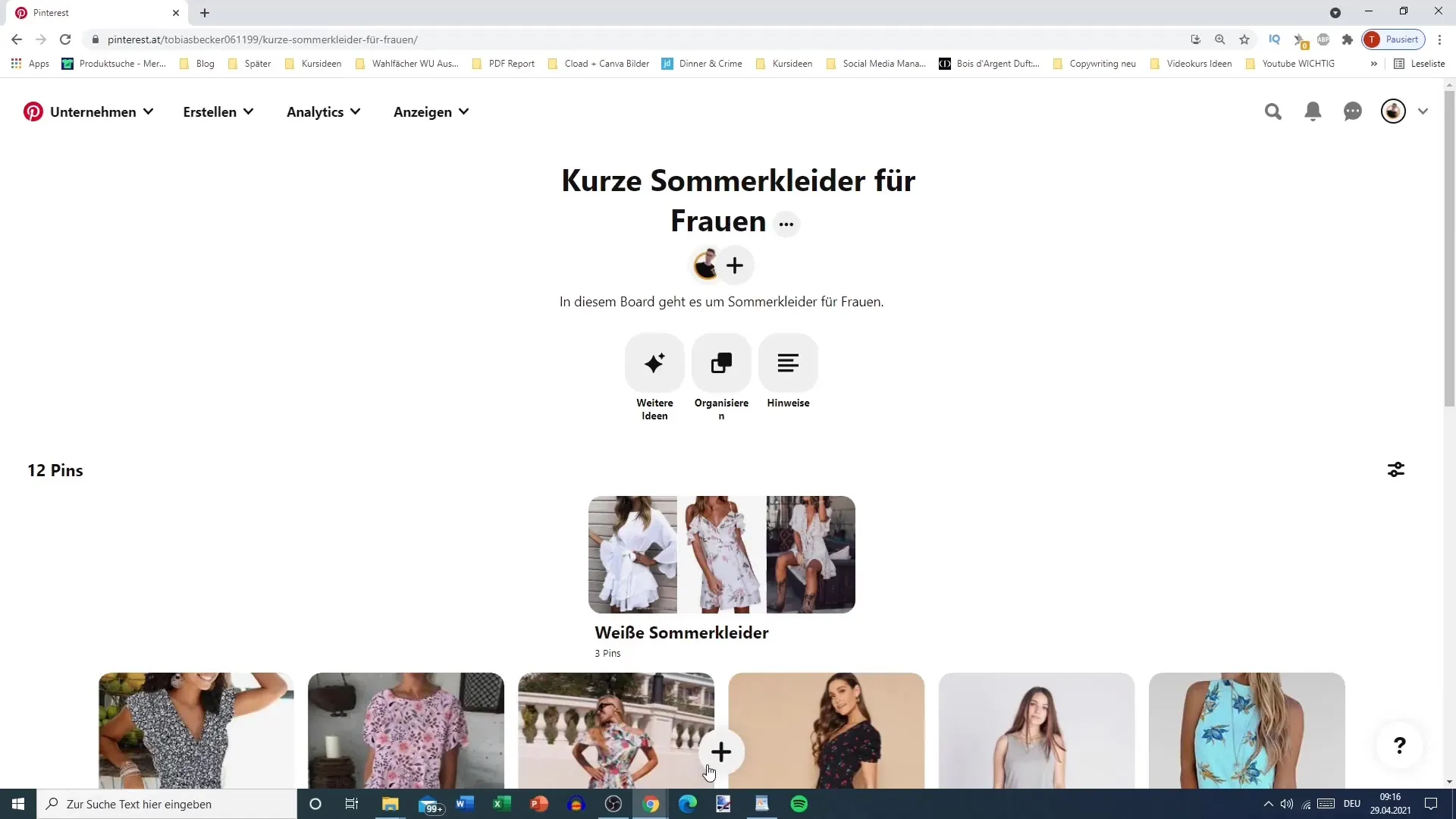
Тут з'явиться нова вкладка під назвою "Примітка". Натисніть на цю вкладку, щоб додати нову інформацію, яку бачитимете тільки ви або ваші дописувачі.
Тепер ви можете почати вводити свою особисту інформацію. Це важливий спосіб організувати ваш пінборд відповідно до ваших потреб, навіть якщо вони залишаються приватними.
По-перше, ви можете встановити заголовок для вашої замітки. Він повинен вказувати на основну інформацію або завдання, про яке ви не хочете забути.
На наступному кроці ви можете додати текст. За бажанням, ви також можете додати позначку, яка слугуватиме посиланням.
Наприклад, це може бути корисно, щоб позначити конкретну позначку, вміст якої потрібно переглянути. Ви можете вільно записувати саме ту інформацію, яка для вас важлива.
На наступному кроці ви також можете додати контрольний список. У цьому списку ви можете перерахувати конкретні завдання або ідеї для пінборду.
Прикладом контрольного списку може бути створення папок за певними темами або кольорами, що допоможе вам краще класифікувати ваші піни.
Якщо ви хочете об'єднати вже створені пінборди, це також можливо. Ви самі вирішуєте, який схожий контент ви хочете об'єднати.
Не забудьте також перемістити або налаштувати піни. Це гарантує, що все буде в потрібному місці і не буде безладу.
Після того, як ви заповнили свій контрольний список, ви можете зберегти все, щоб гарантувати, що вашу замітку можна буде знайти на дошці.
Ви також маєте можливість видаляти розділи нотаток, якщо вони більше не потрібні, що допомагає підтримувати дошку впорядкованою.
Особистою перевагою цих нотаток є наочність - особливо якщо ви керуєте багатьма дошками. Це означає, що ви завжди можете швидко отримати доступ до потрібної інформації без необхідності зберігати окремі нотатки.
Нарешті, важливо також знати, що всі учасники мають доступ до цих нотаток, що значно покращує співпрацю та комунікацію в команді.
Підсумок
У цьому посібнику ви дізналися, як додавати практичні та ефективні нотатки на свої дошки Pinterest. Від створення контрольних списків до особистих нотаток - все призначене для покращення організації ваших ідей. Використання цієї функції допоможе вам бути більш креативними, відстежуючи свої проекти.
Часті запитання
Як додати нотатку на мою дошку? Натисніть на знак "плюс" на вашій дошці і виберіть вкладку "Нотатка".
Чи видимі нотатки для інших?Так, всі учасники можуть читати нотатки, якщо вони не позначені як приватні.
Чи можу я видалити нотатку пізніше?Так, ви можете видалити нотатки в будь-який час, якщо вони вам більше не потрібні.
Як я можу додати контрольний список до моєї нотатки?Додайте нотатку, а потім виберіть опцію створення контрольного списку в текстовому полі.


